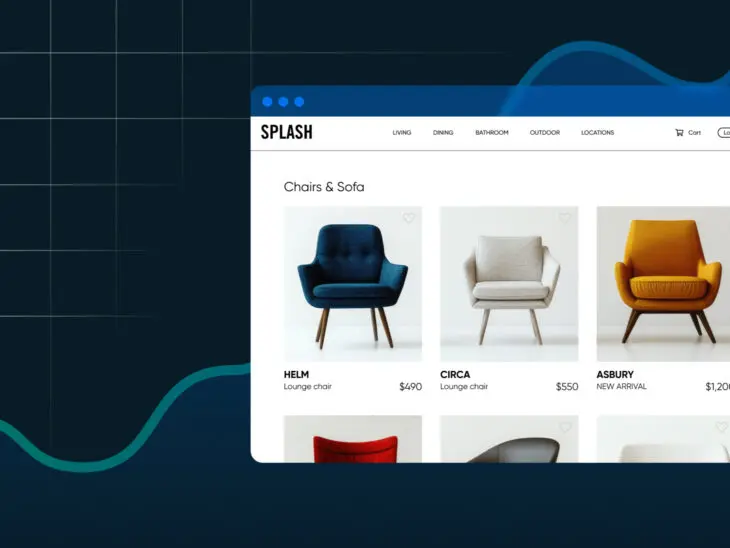Has dado el salto. Has pasado de un hosting compartido a un servidor privado virtual (VPS), y ahora tu sitio de comercio electrónico ya no está metido en un coche de payasos digital con 50 otros sitios web. Pero aún se siente… más lento de lo que debería.
Si estás ejecutando un sitio de comercio electrónico en un VPS, ya estás por delante de la multitud de hosting compartido. Pero, ¿realmente estás aprovechando al máximo esos recursos por los que estás pagando?
Probablemente no. (No te preocupes, no te estamos juzgando).
Buenas noticias: no estás solo. Mejores noticias: puedes solucionar esto sin convertirte en un mago full-stack.
Bienvenido a tu guía sin rodeos para optimizar tu VPS para e-commerce, ya sea que estés preparándote para una venta masiva o simplemente tratando de reducir unos segundos en tus tiempos de carga.
Empecemos desde la raíz.
¿Por Qué los Sitios de Comercio Electrónico Llevan el Hosting VPS a Sus Límites?
No todos los sitios web son creados igual. Administrar un sitio de portafolio o un blog es como estacionar una Vespa. Mientras tanto, ejecutar una tienda de comercio electrónico es más como hacer malabares con una flota de camiones de reparto en hora punta.
- El tráfico no es constante, ¡sólo surge! Un correo electrónico bien cronometrado o un TikTok viral, y de repente, tu tienda está recibiendo 10 veces más visitas. ¿Puede tu servidor mantenerse al día?
- Más páginas = más llamadas a la base de datos: Páginas de productos, filtros, carritos, inicios de sesión, reseñas… todas esas solicitudes se acumulan
- Un montón de scripts de terceros: Pasarelas de pago, CRM, herramientas de inventario, todos forman parte de la diversión (y de tu problema de rendimiento).
- La gente espera rapidez: 1 de cada 4 visitantes abandona si una página tarda más de cuatro segundos en cargar. En el comercio electrónico, la velocidad es supervivencia.
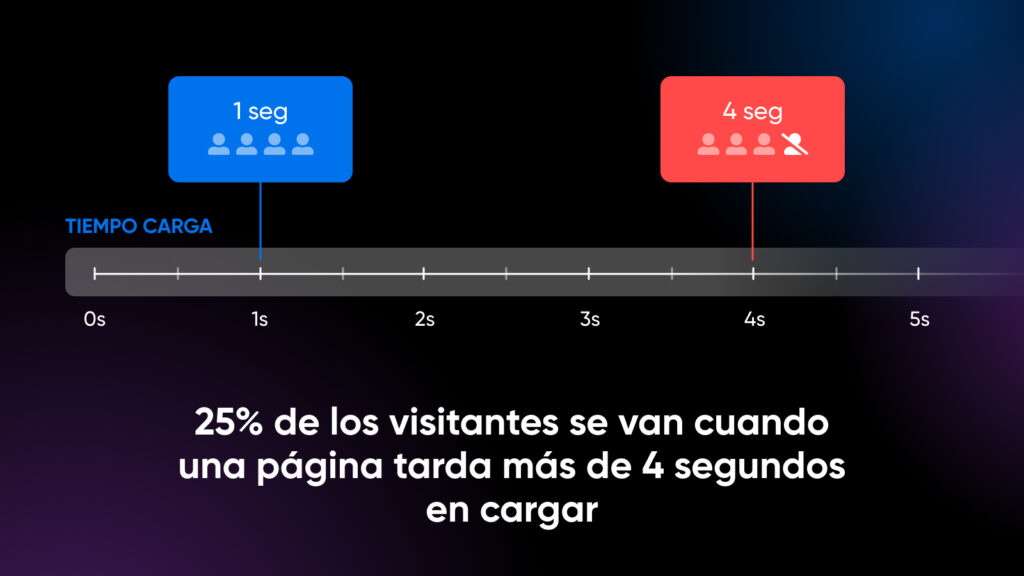
Un VPS genérico no siempre es suficiente. Necesitas uno diseñado para estas demandas únicas.
Primero… ¿Es Realmente tu VPS?
Antes de empezar a escalar y gastar dinero en planes más grandes, pregúntate: ¿Es realmente un problema del servidor… o solo un sitio inflado?
Así puedes saberlo:
Síntomas de un sitio lento, no un servidor lento:
- Imágenes enormes y no comprimidas
- Docenas de plugins innecesarios (hola, WordPress)
- Temas mal codificados
- Bloat de JavaScript de apps o rastreadores
Síntomas de un VPS subpotenciado:
- Lentitud durante picos de tráfico (pero bien en otras circunstancias)
- Uso elevado de CPU/memoria incluso después de limpiar el front-end
- Caídas durante pagos o eventos de ventas
- Tareas del lado del servidor, como búsqueda o actualizaciones del carrito, que se demoran
Consejo profesional: Usa herramientas como Google PageSpeed Insights o GTmetrix para ver qué está sucediendo realmente.
Elegir el Sistema Operativo Correcto para E-Commerce
Esta parte puede sonar aburrida, pero tu elección del sistema operativo puede afectar el rendimiento.
- Ubuntu/Debian: Es una opción sólida por defecto. Fácil de gestionar, con mucha documentación y excelente soporte de la comunidad.
- CentOS/AlmaLinux: Si vienes de cPanel o prefieres un sistema operativo estilo RHEL.
Para e-commerce, las distribuciones de Linux como Ubuntu o CentOS generalmente ofrecen un mejor rendimiento que las soluciones basadas en Windows debido a:
- Menor sobrecarga de recursos (más recursos para tu tienda real)
- Mejores perfiles de seguridad (menos parches necesarios)
- Más opciones de optimización para servidores web y PHP
Si estás ejecutando un VPS personalizado, Ubuntu 22.04 LTS ofrece un equilibrio perfecto entre características modernas y estabilidad a largo plazo. Si estás en un VPS gestionado como el de DreamHost, ya hemos optimizado el sistema operativo, lo que es una cosa menos de la que preocuparte.
El Enfoque de Dos Frentes para la Velocidad de E-Commerce
Hablemos de la visión general por un momento. Abordar un sitio web de e-commerce lento no solo se trata de lo que hay bajo el capó de tu VPS; también se trata de lo que estás cargando en él.
Piensa en esto como un ataque de dos frentes contra la lentitud:
1. Optimización del front-end/aplicación (las soluciones rápidas con gran impacto). Aquí se trata de hacer que tu sitio web sea más ligero, más inteligente y más rápido. Hablamos de cosas como la caché, reducir esos archivos de imagen pesados, usar una red de distribución de contenido (CDN) y mantener el código de tu sitio limpio. El objetivo aquí es reducir la demanda que tu sitio web coloca sobre tu VPS en primer lugar.
2. Optimización del backend/servidor (ajustar el motor). Aquí es donde abres el capó y afinas cómo tu VPS maneja todo lo que queda. Asignación de recursos, ajustes de CPU, distribución de memoria — aquí es donde se sacan el máximo provecho del rendimiento de tu configuración.
Haz que ambos frentes estén bien afilados y estarás reduciendo los tiempos de carga como un cuchillo caliente a través de mantequilla.

Comencemos con las soluciones fáciles: cómo aligerar la carga antes de siquiera pensar en la configuración del servidor.
5 Soluciones Rápidas para la Optimización del Rendimiento en el Front-End
Antes de comenzar a ajustar los límites de memoria y las configuraciones del programador, vale la pena preguntarse: ¿Es tu sitio web simplemente demasiado pesado?
Optimizar la capa de la aplicación, esa parte con la que tus clientes interactúan, es a menudo la forma más rápida de ver grandes mejoras en el rendimiento.
1. Caché Adecuada (Un Enfoque de Múltiples Niveles)
La caché básicamente enseña a tu sitio web y a los navegadores de tus visitantes a recordar cosas, para que no tengan que hacer el mismo trabajo una y otra vez.
Existen varias capas para esto:
Caché del Navegador
Puedes indicarle a los navegadores web de tus visitantes que guarden una copia de las partes estáticas de tu sitio, como tu logo, imágenes de fondo y hojas de estilo (los archivos que hacen que tu sitio se vea bonito). Cuando hagan clic en otra página o vuelvan más tarde, su navegador no tiene que volver a descargar todo eso. Simplemente lo toma de su memoria. Familiaridad instantánea, cargas más rápidas.
Caché de Páginas
La caché de páginas almacena una versión completamente construida de HTML de las páginas que no cambian mucho para cada visitante, como tu página de inicio, páginas de categorías o listados de productos. La mayoría de las plataformas de e-commerce, como WordPress con WooCommerce, tienen excelentes plugins de caché que manejan esto. (Piensa en WP Rocket o LiteSpeed Cache si estás en un servidor LiteSpeed — ¡DreamHost admite varias configuraciones!)
Caché de Objetos
Este es un truco más avanzado que ayuda a tu servidor a recordar los resultados de tareas comunes o fragmentos de datos que se acceden frecuentemente, como los resultados de las consultas a la base de datos (por ejemplo, “muéstrame todos los zapatos rojos”) o fragmentos precompilados del código de tu sitio web.
Herramientas como Redis o Memcached se utilizan a menudo para esto. Es como si tu servidor mantuviera notas adhesivas con respuestas comunes en lugar de recalcularlas cada vez. Si estás en un VPS gestionado, algunas de estas configuraciones pueden estar ajustadas por ti, o el soporte de DreamHost puede ofrecerte orientación si decides profundizar en este tema.

2. Optimización de Imágenes y Medios
El comercio electrónico es visual, ¿verdad? Fotos de productos impresionantes, tal vez algunos videos atractivos. Sin embargo, esos archivos grandes pueden ser vampiros de rendimiento si no tienes cuidado.
- Sirve tamaños inteligentes (imágenes responsivas): No envíes una imagen de 3000 píxeles de ancho a la pequeña pantalla de un teléfono. Usa técnicas (como el atributo srcset en HTML, o plugins que lo manejen) para entregar tamaños de imagen optimizados según la pantalla del visitante.
- Adoptar formatos de imagen modernos (como WebP): Los formatos de imagen más nuevos como WebP ofrecen una calidad increíble con tamaños de archivo mucho más pequeños que los JPEG o PNG tradicionales. La mayoría de los navegadores modernos los aceptan bien. Proporciona alternativas, como un JPEG, para los navegadores más antiguos. Muchas herramientas y CDNs pueden convertir automáticamente a WebP.
- Implementar carga lenta (lazy loading): ¿Por qué cargar una imagen al final de una página larga de productos si el visitante aún no ha bajado hasta allí? Lazy loading espera hasta que la imagen esté a punto de entrar en la pantalla antes de cargarla. Es sigiloso, eficiente y excelente para la velocidad inicial de la página.
- Comprimir, comprimir, comprimir: Usa herramientas como ShortPixel, TinyPNG o la aplicación de código abierto Squoosh app para reducir el tamaño de los archivos de imagen sin hacer que se vean como un desastre pixelado. Este suele ser el mayor beneficio de la optimización de imágenes.
- Redimensionar antes de subir: Si la imagen de tu producto solo se mostrará con 800 píxeles de ancho en tu sitio, redimensiónala a 800 píxeles de ancho antes de subirla. No subas esa imagen masiva de tu cámara y esperes que el navegador la solucione. Eso solo desperdicia ancho de banda y ralentiza todo.
Consejo profesional: Para optimizar, considera alojar tus videos en plataformas como YouTube o Vimeo. Están diseñadas para la entrega de videos y no sobrecargarán tu VPS. Luego, simplemente incrústalos en tu sitio.
Si DEBES alojarlos tú mismo, aquí está lo que debes hacer: comprime tus videos, usa formatos modernos e implementa carga perezosa o “hacer clic para reproducir” para que no intenten cargarse hasta que alguien quiera verlos.
3. Optimización del Código
Piensa en el código de tu sitio web (HTML, CSS, JavaScript) como el manual de instrucciones que tu servidor y los navegadores de tus visitantes tienen que leer. Si está desordenado, hinchado o es confuso, las cosas se ralentizan.
Optimización de JavaScript
JavaScript hace que tu sitio sea interactivo. Piensa en deslizadores de imágenes, ventanas emergentes geniales, búsqueda instantánea. Sin embargo, demasiada carga de JavaScript de mala manera puede hacer que todo se detenga.
- Difiere lo no importante: Carga los archivos de JavaScript no críticos después de que el contenido principal de la página sea visible. Así, el visitante verá lo importante más rápido.
- Agrupa y minifica: Combina varios archivos de JavaScript en menos archivos y minifícalos eliminando todos los caracteres innecesarios, como espacios y comentarios que los navegadores no necesitan.
- Eliminar lo no usado: Si tu tema o un plugin está cargando JavaScript para una función que no utilizas, encuentra la manera de detenerlo (o usa un tema/plugin más ligero).
Optimización de CSS
CSS hace que tu sitio web se vea bien con colores, fuentes y diseños.
- CSS crítico primero: Para un rendimiento percibido súper rápido, algunas personas “incrustan” el CSS mínimo necesario para estilizar la parte superior de la página que es inmediatamente visible. El resto se carga un poco después. Esto es un poco más avanzado, pero puede marcar una gran diferencia.
- Eliminar estilos no utilizados: Con el tiempo, tus hojas de estilo pueden llenarse de estilos para cosas que ya no existen o que no se usan. Herramientas como PurgeCSS ayudan a limpiar esto.
- Minificar, minificar, minificar: Al igual que con JavaScript, minificar tus archivos CSS los hace más pequeños y rápidos de descargar.
Optimización de HTML
HTML es la estructura básica de tus páginas.
Mantén tu HTML limpio y semántico. Evita estructuras demasiado complejas si una más simple funciona. Esto generalmente no es el cuello de botella más grande, pero el código limpio es un código feliz.

4. Poda de Plugins y Extensiones
Este es un tema importante para plataformas como WordPress/WooCommerce, Magento, etc. Es tan fácil seguir agregando “solo un plugin más” hasta que tu sitio está gimiendo bajo su peso.
Cada plugin o extensión agrega más código, más consultas potenciales a la base de datos y más cosas que pueden ralentizar tu sitio o entrar en conflicto entre sí. A esto lo llamamos “inflación de plugins.”
- Auditoría regularmente: Una vez por trimestre, revisa cada plugin/extensión. Pregúntate: “¿Realmente lo necesito? ¿Qué valor está realmente agregando?” Si la respuesta es “Mmm…” o “Lo olvidé,” probablemente sea hora de decir adiós.
- Calidad sobre cantidad: Un plugin bien codificado y completo es a menudo mejor que tres plugins torpes que hacen fragmentos del mismo trabajo.
- Desactivar, no solo deshabilitar (si estás probando): Si estás probando si necesitas algo, desactivarlo está bien. Sin embargo, para eliminación a largo plazo, elimínalo correctamente.
- Revisa el impacto en el rendimiento: Algunos plugins son conocidos por consumir muchos recursos. Si tu sitio está lento, intenta desactivar selectivamente plugins (en un sitio de pruebas, ¡por favor!) para ver si puedes encontrar al culpable.
5. Optimización de la Entrega de Contenidos
Hablamos sobre la caché CDN, pero un CDN es una estrategia de optimización de rendimiento más amplia que merece su propio enfoque.
Un CDN es una red de servidores distribuidos por todo el mundo. Toma copias de los “activos estáticos” de tu sitio web, como imágenes, CSS y JavaScript, y los almacena en estos servidores.
Integrar un CDN (como BunnyCDN, StackPath o Cloudflare, con los que DreamHost a menudo tiene integraciones o recomendaciones) generalmente es sencillo. Muchos ofrecen optimización de imágenes y otras características interesantes en el “borde” (sus servidores), lo que mejora aún más el rendimiento.
Debido a que el CDN maneja gran parte del trabajo de entrega de tus archivos estáticos, tu VPS tiene menos que hacer. Puede concentrar sus recursos valiosos en tareas dinámicas como procesar pedidos y gestionar cuentas de usuario.
5 Estrategias para una Asignación de Recursos de VPS Más Inteligente
Aquí es donde nos aseguramos de que tu servidor esté listo para manejar lo que tu increíble y optimizado sitio de comercio electrónico le arroje.
1. Asignación de Memoria (RAM)
La RAM es típicamente tu recurso más valioso para el comercio electrónico. Aquí te explicamos cómo asignarla de manera efectiva:
- Asignación de memoria PHP: Ajusta la configuración de tu archivo php.ini para asignar suficiente memoria a tu plataforma de comercio electrónico.
- WooCommerce: Mínimo 256MB, recomendado 512MB para tiendas con mucho tráfico.
- Magento: Mínimo 800MB, recomendado 2GB para tiendas empresariales.
- Shopify Frontends Personalizados: Mínimo 512MB para aplicaciones Node.js.
- Memoria de la base de datos: El rendimiento de MySQL/MariaDB depende de la asignación adecuada de memoria.
- Asigna aproximadamente el 30% de la RAM disponible del sistema a “innodb_buffer_pool_size”.
- Para MySQL 8.0+, enfócate en innodb_buffer_pool_size y evita usar la caché de consultas obsoleta.
- Usa innodb_buffer_pool_instances (1 por cada 1GB del buffer pool).
- Para tiendas de alto tráfico, considera dedicar un VPS separado solo para la base de datos.
- Memoria del servidor web:NGINX generalmente usa menos RAM que Apache.
- Para Apache: Ajusta MaxRequestWorkers según la RAM disponible (divide la RAM utilizable por el tamaño promedio del proceso).
- Para NGINX: Configura “worker_connections” y “worker_processes” según los núcleos de CPU y la memoria disponible.
- Servicios de caché: Dedica cantidades específicas de RAM a la caché.
- Redis: Para almacenamiento de sesiones y caché de objetos (tamaño basado en las necesidades de datos reales, monitoriza con redis-cli info memory).
- Memcached: Alternativa para caché de objetos (configura la asignación de slab según la distribución de claves).
- Configuración de swap:
- Para servidores con menos de 2GB de RAM, ajusta swap igual a la cantidad de RAM.
- Para servidores con 2-8GB de RAM, ajusta swap a la mitad de la RAM.
- Para servidores con más de 8GB, ajusta swap a 4GB o usa ajuste de swappiness.

2. Asignación de Recursos de CPU
Los sitios de comercio electrónico tienden a ser intensivos en CPU durante los procesos de pago:
- Prioridad de procesos: Establece prioridades más altas para:
- Scripts de procesamiento de pagos.
- Renderización de la página de pago.
- Conexiones API críticas.
- Gestión de procesos PHP: Ajusta la configuración de PHP-FPM:
- pm.max_children = (RAM total – RAM reservada) / tamaño del proceso PHP.
- pm.start_servers = 20% of max_children.
- pm.min_spare_servers = 10% of max_children.
- pm.max_spare_servers = 30% of max_children.
- Considera usar pm = ondemand para sitios con bajo tráfico para conservar recursos.
- Tareas en segundo plano: Descarga operaciones intensivas en CPU:
- Mueve la generación de imágenes a tareas programadas.
- Procesa informes durante horas fuera del horario pico.
- Maneja la generación de correos electrónicos de manera asincrónica.
3. Asignación de I/O de Disco
Las operaciones de disco pueden convertirse en un cuello de botella silencioso.
- Separación de directorios críticos: Coloca directorios de alto tráfico en volúmenes separados.
- /var/lib/mysql en un volumen SSD dedicado.
- Directorios de medios/imagenes de productos en un volumen separado.
- Archivos de registro en almacenamiento de menor prioridad.
- Planificación de I/O: Usa los planificadores de I/O apropiados.
- Para SSDs en núcleos modernos: Usa mq-deadline o none.
- Para HDDs: Usa bfq para mejor equidad.
- Para entornos virtuales: Usa el planificador deadline.
- Ajusta usando: echo scheduler_name > /sys/block/[device]/queue/scheduler (reemplaza [device] con el nombre real del dispositivo como sda).
- Prioridades de I/O: Establece prioridades más bajas para operaciones no críticas.
- Copias de seguridad.
- Rotación de registros.
- Importaciones masivas.
4. Asignación de Recursos de Red
Los recursos de red a menudo se pasan por alto, pero son cruciales para las tiendas con muchas imágenes.
- Priorización del tráfico:
- Prioriza el tráfico de la página de pago.
- Da a las conexiones API un ancho de banda estable.
- Limita el ancho de banda del panel de administración durante las horas pico.
- Implementa limitación de tasa para crawlers y recursos no esenciales.
- Integración CDN:
- Descarga los activos estáticos al CDN.
- Configura encabezados adecuados de control de caché para diferentes tipos de activos.
- Usa la optimización de imágenes en el nivel del CDN.

5. Asignación Dinámica de Recursos para Patrones de Tráfico
El tráfico de comercio electrónico no es lineal. Sube durante promociones y festividades.
- Desplazamiento de recursos basado en el tiempo:
- Asigna más recursos durante las horas comerciales.
- Reduce las asignaciones durante las ventanas de mantenimiento.
- Programa tareas que consumen muchos recursos durante períodos tranquilos.
- Asignación basada en eventos:
- Implementa aumentos temporales de recursos durante eventos de ventas.
- Usa cgroups para ajustar dinámicamente los límites de recursos.
- Crea perfiles de configuración específicos para eventos de alto tráfico.
No Olvides: La Seguridad También Afecta el Rendimiento
Un sitio lento no siempre significa que haya un código defectuoso o recursos bajos. A veces, son los actores maliciosos.
Los bots, los ataques de fuerza bruta y el malware en segundo plano pueden consumir tu CPU, ocupar ancho de banda y ralentizar tu tienda.
Aquí te explicamos cómo mantenerte un paso adelante:
- Instala un WAF (Firewall de Aplicación Web) para bloquear el tráfico malicioso antes de que llegue a tu servidor.
- Limita la tasa de intentos de inicio de sesión y desactiva XML-RPC si usas WordPress.
- Escanea regularmente en busca de malware o inyecciones de archivos.
- Mantén actualizado tu sistema operativo, plugins y software. (¿VPS administrado? Nosotros nos encargamos.)
Cómo Monitorizar los Recursos de tu VPS (Para No Estar Apagando Incendios en Black Friday)
Tu VPS no debería sentirse como una caja negra. Si esperas hasta que tu sitio se caiga para investigar el uso, has esperado demasiado. Aquí te mostramos cómo mantener un ojo en todo y escalar antes de que las cosas se compliquen.
Qué monitorear:
- Uso de CPU (más del 80% de forma constante = señal de advertencia).
- Uso de RAM (intercambio frecuente = tu VPS está llorando).
- Cuellos de botella en I/O de disco (especialmente durante copias de seguridad o importaciones).
- Uptime y tiempos de respuesta (si estos comienzan a aumentar, algo no va bien).
Cómo monitorear:
- Panel de control VPS de DreamHost integrado.
- htop, atop o glances para monitoreo en tiempo real de Linux.
- Herramientas externas como UptimeRobot o New Relic.
Cuándo escalar:
- Notas desaceleraciones constantes durante las horas pico.
- Los eventos de ventas provocan caídas de rendimiento o caídas del sitio.
- Tu backend está completamente optimizado, pero siguen existiendo cuellos de botella.
Escalar con DreamHost es fácil: solo actualiza tu plan de VPS desde el panel de control ¡y listo! Más poder.
La Pregunta Millonaria: ¿Actualizar o Optimizar?
Una tienda lenta no siempre significa que necesites un VPS más grande. A veces solo significa demasiados plugins inflados, imágenes no optimizadas o oportunidades de almacenamiento en caché perdidas.
Primero limpia. Luego monitorea. Y escala solo si aún estás al máximo.
VPS Administrado vs. DIY: ¿Quién Tiene Tiempo Para Todo Esto?
Seamos honestos: ajustar los búferes de memoria y optimizar las configuraciones de PHP-FPM no es la razón por la que comenzaste un negocio de comercio electrónico.
| Característica | DIY VPS | VPS Administrado (como DreamHost) |
| Actualizaciones de OS y software | Manual | ✅ Automáticas |
| Ajustes del servidor | Tu trabajo | ✅ Preoptimizado |
| Parches de seguridad | Tú lo haces | ✅ Nosotros lo hacemos |
| Soporte | StackOverflow | ✅ Expertos de DreamHost 24/7 |
| Tranquilidad | ❌ | ✅ Sí, por favor |
Piénsalo: si tu tiempo vale al menos $30 USD/hora, pasar cinco horas al mes en la gestión del servidor te cuesta $150 USD en costo de oportunidad. Una solución de VPS administrado podría costar $30–50 USD más que DIY, pero aún estarías saliendo ganando. Además, los profesionales probablemente lo hagan mejor de todos modos.
En Resumen: Tu VPS Debería Estar Trabajando para Ti
Si tu tienda se siente lenta, torpe o simplemente impredecible, no supongas que necesitas tirar dinero a un VPS más grande.
Comienza por eliminar el exceso. Optimiza el front-end. Ajusta el back-end. Monitorea tu uso como un halcón. Luego, y solo luego, decide si es hora de escalar.
¿Y si todo eso suena agotador? No tiene que ser así. Un VPS administrado (como el que ofrece DreamHost) se encarga del trabajo pesado por ti. Estamos hablando de actualizaciones, ajustes de rendimiento y supervisión del servidor, todo fuera de tu plato.
Ya has pasado al hosting VPS. Ahora, asegúrate de que tu VPS esté trabajando para ti.
Explora los planes de VPS administrado de DreamHost y vuelve a lo que realmente importa: dirigir tu tienda, no tu servidor.

Sabemos Que Tienes Muchas Opciones VPS
Así es como se diferencian los servidores VPS de DreamHost: Servicio al cliente 24/7, un panel intuitivo, RAM escalable, ancho de banda ilimitado, alojamiento ilimitado de dominios y almacenamiento SSD.
Ver más